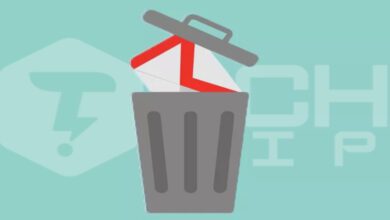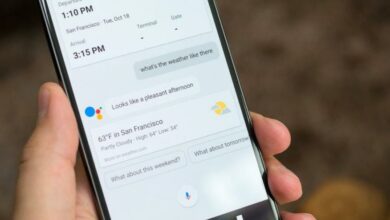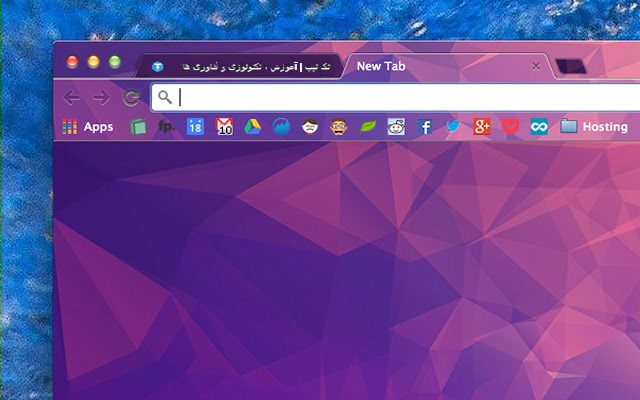
چگونه تم مرورگر کروم را به صورت دلخواه ایجاد کنیم
در مرورگر کروم نسخه ۷۷ ( اموزش آپدیت کردن کروم ) فقط با چند کلیک می توانید تم مرورگر Chrome دلخواه خود را ایجاد کنید. رنگ های موردعلاقه خود را برای نوار ابزار مرورگر Chrome انتخاب کنید و یک تصویر پس زمینه جالب را برای صفحه New Tab تنظیم کنید .
چگونه می توان ابزارهای جدید سفارشی سازی را فعال کرد
این ویژگی ها به طور پیش فرض در Chrome 77 فعال نمی شوند ، اما شما میتوانید این چند ویژگی پنهان را فعال کنید.
مثل همیشه پرچم های مرورگر Chrome ممکن است در هر زمان تغییر کرده یا از حذف شوند. زمانیکه Google این ویژگی را به طور پیش فرض برای همه فعال کند ، ما انتظار داریم بزودی پرچم ها را حذف کند.
برای این که گوگل کروم را سفارشی کنید، عبارت chrome://flags را در نوار آدرس گوگل کروم تایپ کنید.سپس “NTP” را در کادر جستجو در صفحه Flags تایپ کنید.
بیشتر بدانید :
آموزش تغییر و نصب تم های مرورگر گوگل کروم
پرچم های “Chrome Colors menu” و “NTP customization menu version 2” را فعال کنید. کافیست روی جعبه سمت راست هر کدام کلیک کرده و “Enabled” را انتخاب کنید.
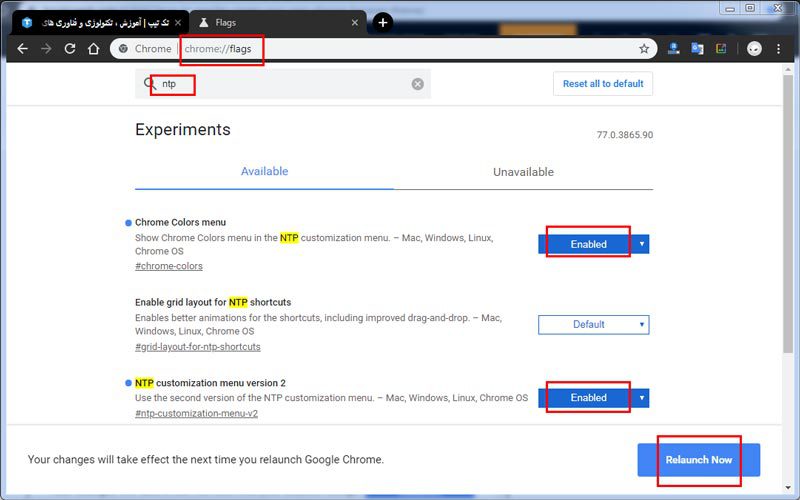
تغییرات شما تا زمانی که کروم را مجدداً راهاندازی نکنید ، اجرا نمی شود بنابراین بر روی دکمه “Relaunch Now” کلیک کنید تا تغییرات اعمال شود. هر کاری را که در برگه های کروم انجام می دهید ، حتما ذخیره کنید. کروم هنگام راهاندازی مجدد ، به طور خودکار برگه های فعلی شما را مجدداً باز می کند ، اما محتویات آن برگه ها – برای مثال ، اطلاعات تایپ شده در جعبه های متنی در صفحات وب – ممکن است از بین بروند .
نحوه شخصی سازی مرورگر کروم
اکنون می توانید تم مرورگر کروم را مستقیماً از صفحه برگه جدید تنظیم کنید.
تم های مرورگر Chrome را می توانید دانلود کنید . اکنون شخصی سازی مرورگر کروم را با یکدیگر انجام می دهیم.
برای شروع روی دکمه “Customize” در گوشه پایین سمت راست صفحه برگه جدید کروم کلیک کنید.
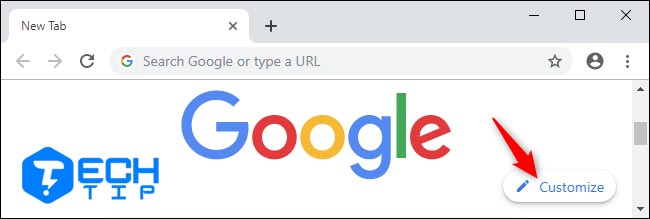
گزینه هایی را برای انتخاب رنگ و تم مرورگر ، تصویر پس زمینه و اولویت میانبر در اینجا مشاهده خواهید کرد.
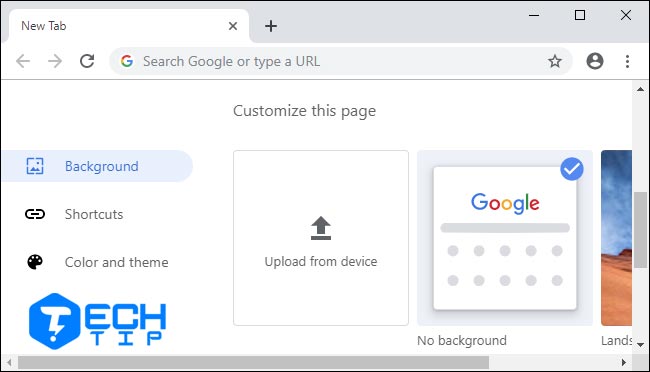
برای انتخاب رنگ های مورد نظر خود روی “Color and theme” کلیک کنید و یکی از ترکیب رنگ ها را انتخاب کنید. شما لازم نیست که حتما یکی از این ترکیب ها را انتخاب کنید شما می توانید بر روی نماد eyedropper در گوشه سمت چپ بالای لیست رنگ ها کلیک کنید تا یک رنگ را انتخاب کنید. این به شما امکان می دهد هر رنگی را که ترجیح می دهید انتخاب کنید. مرورگر گوگل کروم به طور خودکار سایه سبکتر و مشابهی را برای مطابقت با رنگ دقیق انتخاب شده شما انتخاب می کند.

برای انتخاب تصویر پس زمینه برای صفحه برگه جدید ، روی “Background” در قسمت سمت چپ کلیک کرده و یک تصویر را انتخاب کنید. می توانید یک طبقهبندی و یک تصویر مجزا را انتخاب کنید یا “Refresh daily” را فعال کنید تا هر روز یک تصویر پس زمینه جدید دریافت کنید.
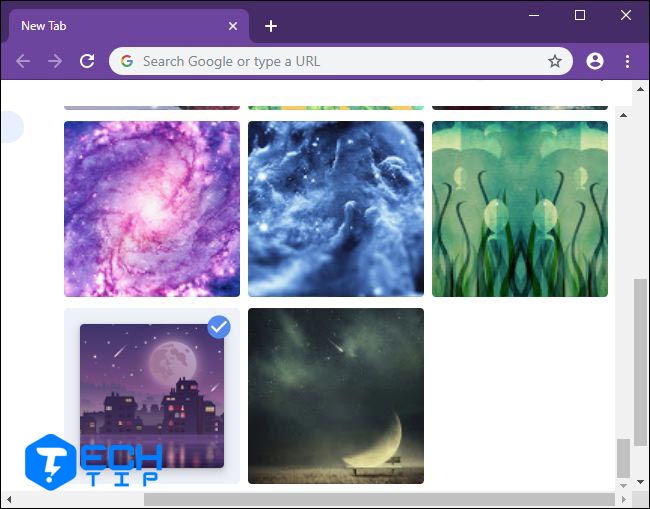
همچنین می توانید “Upload From Device” را انتخاب کرده و تصویر پس زمینه مورد نظر خود را انتخاب کرده یا “No Background” را انتخاب کنید. اگر “No Background” را انتخاب کنید ،مرورگر کروم یک رنگ زمینه را برای تم شما انتخاب می کند.
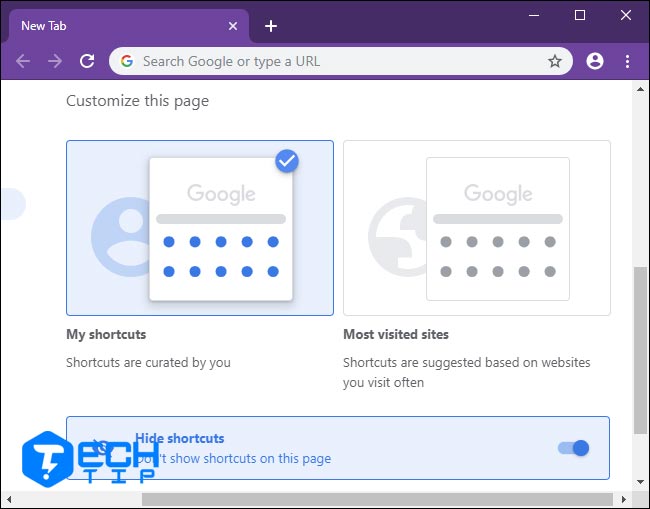
در آخر ، می توانید نحوه نمایش میانبرهای زیر کادر جستجو را انتخاب کنید. “My Shortcuts” را انتخاب کنید تا میانبرهای دلخواه خود را انتخاب کنید ، “Most visited sites” برای اینکه مرورگر کروم به طور خودکار بیشترین وب سایتهای بازدید شده شما را در اینجا قرار دهد یا “Hide shortcuts” را انتخاب کنید که میانبرها را غیرفعال کنید.
اکنون نمی توانید کادر جستجو را در صفحه برگه جدید مخفی کنید. پرچمی به نام “Remove fakebox from the NTP” وجود داشت که این جعبه را در کروم نسخه ۷۷ حذف کرده است.